NetflixやMaxなどの最新のストリーミングプラットフォームは、コンテンツの消費方法に革命をもたらし、リアリティテレビ愛好家と映画バフが自分の家の快適さから最新の映画やシリーズを楽しむことができます。混雑した劇場に勇気を出し、悪名高い「チキンジョッキー」のような避難所の避難所の時代は終わりました。代わりに、映画品質の体験をリビングルームに直接持ち込むことができます。ソファを離れることなくこのレベルの忠実度を達成する方法を疑問に思いますか? 4KのストリーミングNetflixへの包括的なガイドが、あなたが知っておくべきすべてのものを歩き回るので、恐れないでください。
Netflixを4Kでストリーミングする方法
プロセスに飛び込む前に、現在使用しているNetflixサブスクリプションプランを確認することが不可欠です。すべての計画が4Kストリーミングをサポートするわけではありません。現在、ストリーミング(広告付き)および標準プランは、最大1080pまでのストリーミングのみを許可しています。 4Kの可能性を最大限に引き出すには、最高のプレミアムプランが必要です。
Netflixの現在の米国計画とその価格の内訳は次のとおりです。
- 広告付きの標準:月額7.99ドル(4kなし)
- 標準:月額17.99ドル(4Kなし)
- プレミアム:月額24.99ドル(4Kストリーミング)
4Kに適した機器はありますか?
セットアップが4K対応であることを確認するには、ディスプレイ(モニターまたはスマートTV)が4K(3840 x 2160)の解像度をサポートしていることを確認します。 Amazon Fire StickやApple TVなどの外部ストリーミングデバイスを使用している場合は、4Kもサポートしていることを確認してください。さらに、デバイスをテレビに接続するケーブルは、4K信号を送信できる必要があります。 Netflixは、プレミアム高速HDMIまたは超高速HDMIケーブルを使用して最適なパフォーマンスを使用することをお勧めします。

予算に優しい4Kストリーミングデバイス
Amazon Fire TV Stick 4K Max
Belkin HDMI 2.1超高速
一流の4Kテレビ
- LG 65 "クラスOLED EVO C4
ベスト4Kモニター(ゲームにも最適です)
- ASUS ROG SWIFT PG32UCDP
再生設定を調整します
計画と機器を確認した後、再生設定を微調整する時が来ました。 PCのNetflixアカウントにログインし、プロフィールアイコンをクリックし、[プロファイルの管理]を選択します。 「再生設定」まで下にスクロールし、「高」に設定します。これにより、可能な限り4Kでストリーミングできます。ただし、「高」を選択すると、インターネット接続が十分に堅牢でない場合、より多くのバッファリングにつながる可能性があることに留意してください。さらに、4Kでストリーミングすると、より多くのデータが消費されるため、モバイルデータに依存している場合は注意してください。
4KでNetflixの映画やショーを見る他の方法はありますか?
デジタルストリーミングが今日の風景を支配していますが、物理的なメディアは復活を見てきました。 Daredevil 、 Arcane 、 The Crown 、 Stranger Things 、水曜日などの特定のショーは、Blu-rayで4KウルトラHD形式で利用できます。物理的なコピーを所有することで、ストリーミングプラットフォームから姿を消しても、お気に入りのショーへのアクセスを保持します。
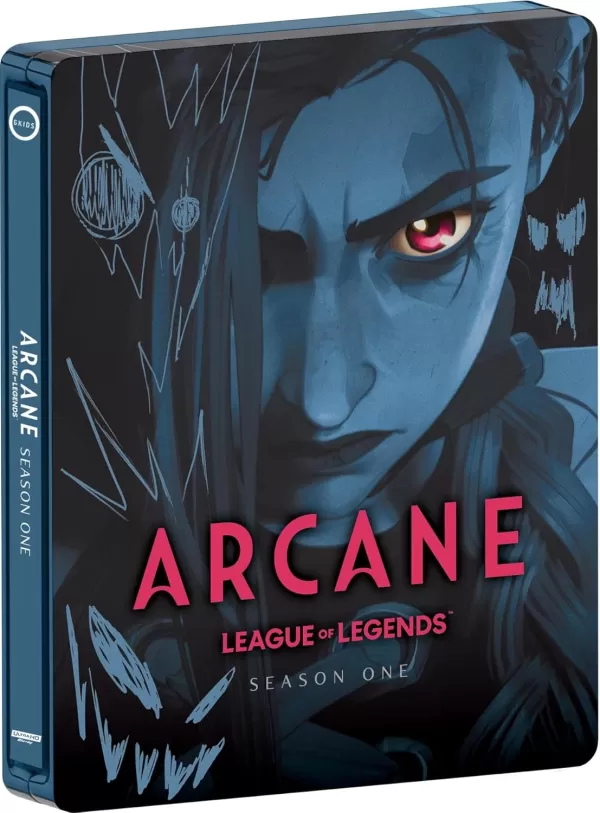
アーケイン:リーグオブレジェンド - シーズン1-限定版スチールブック4KウルトラHD +ブルーレイ[4K UHD]
このガイドを使用すると、家を個人的な映画館に変えるために設備が整っています。ハッピーストリーミング!

 最新のダウンロード
最新のダウンロード
 Downlaod
Downlaod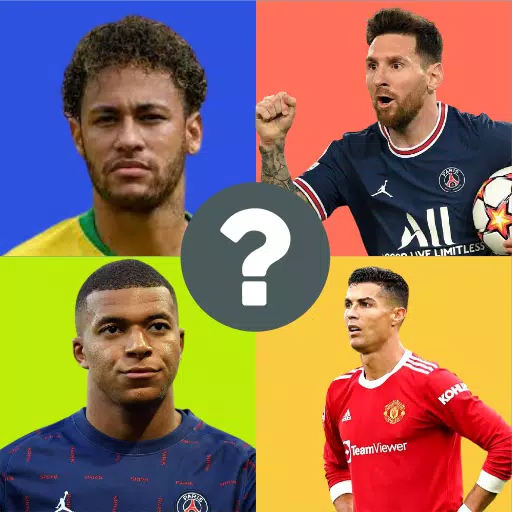




 トップニュース
トップニュース









